Risoluzione problemi convalida
È possibile sfogliare i risultati della convalida, andare ai nodi non validi e risolvere i problemi. Mentre si risolvono i problemi di convalida, la finestra dei risultati della convalida viene aggiornata in modo automatico in modo da mostrare solo i problemi rimanenti per l'angolazione vista. Per ulteriori informazioni sulle convalide, fare riferimento alla sezione Introduzione a convalide e vincoli.
Per risolvere i problemi di convalida, eseguire le operazioni riportate di seguito.
- Dopo aver eseguito la convalida di un'angolazione vista, se esistono errori di convalida da correggere, fare clic su Richieste
 e quindi su
e quindi su  per creare una nuova richiesta o aprirne una esistente.
per creare una nuova richiesta o aprirne una esistente. - Fare clic su Convalida
 sul lato sinistro della pagina per visualizzare i risultati della convalida.
sul lato sinistro della pagina per visualizzare i risultati della convalida.
Nota:
Se un nodo esiste in più posizioni in un'angolazione vista gerarchica che consente i nodi condivisi, il nodo potrebbe essere elencato più volte nei risultati della convalida. Il nodo potrebbe avere gli stessi problemi o problemi diversi per ciascuna posizione.
- Eseguire una delle azioni descritte di seguito.
- Risolvere i problemi di convalida sullo schermo:
-
Selezionare un nodo nei risultati della convalida per spostarsi al nodo selezionato nell'angolazione vista.
I messaggi di convalida per un nodo non valido vengono visualizzati per un nodo selezionato nei risultati della convalida. Le proprietà non valide vengono evidenziate in rosso nel riquadro delle proprietà. Fare clic su una proprietà non valida per visualizzarne i messaggi di convalida.
-
Eseguire le azioni richieste, ad esempio l'aggiornamento delle proprietà, la modifica di un nodo padre o l'eliminazione di un nodo nell'angolazione vista, per risolvere i problemi di convalida. Per ulteriori informazioni sulla modifica del padre di un nodo, fare riferimento alla sezione Modifica dei nodi padre.
Una volta risolti tutti i problemi per un nodo, il nodo viene rimosso dall'elenco dei risultati della convalida.
-
- Fare clic su Scarica risultati convalida
 per scaricare gli errori di convalida in un file in modo da poterli analizzare e correggere in modalità offline. Gli errori di convalida vengono ordinati in base alla severità della convalida. Sarà quindi possibile caricare il file corretto come elementi richiesta. Fare riferimento alla sezione Come apportare le modifiche tramite un file di caricamento.
per scaricare gli errori di convalida in un file in modo da poterli analizzare e correggere in modalità offline. Gli errori di convalida vengono ordinati in base alla severità della convalida. Sarà quindi possibile caricare il file corretto come elementi richiesta. Fare riferimento alla sezione Come apportare le modifiche tramite un file di caricamento.
- Risolvere i problemi di convalida sullo schermo:
Nota:
Per cancellare i risultati dalla scheda di convalida, fare clic sulla X nell'angolo superiore destro del riquadro.Modifica dei nodi padre
Per gli elementi richiesta con un padre mancante o non valido, utilizzare uno dei metodi descritti di seguito per modificare il padre.
-
Nel menu di scelta rapida associato all'istanza dell'elemento richiesta con il padre non valido, selezionare Cambia padre, selezionare un padre valido, quindi fare clic su OK.
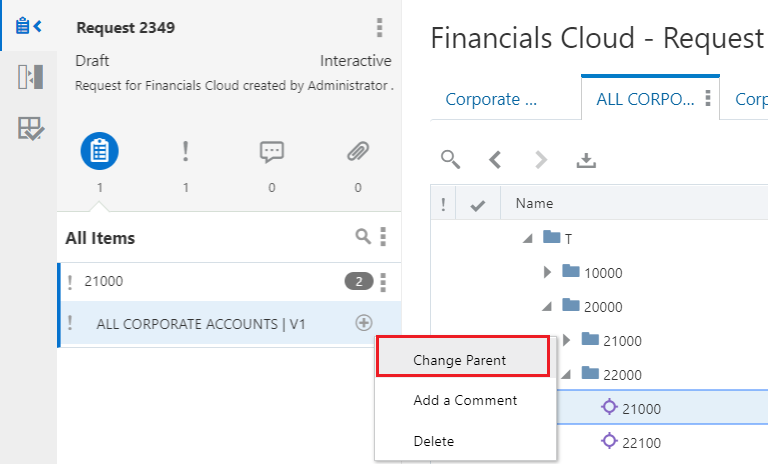
-
Selezionare l'elemento richiesta con il padre non valido, quindi trascinarlo dal riquadro Dettagli richiesta e rilasciarlo su un nodo padre nell'angolazione vista.